- Avtor Jason Gerald [email protected].
- Public 2023-12-16 11:38.
- Nazadnje spremenjeno 2025-01-23 12:44.
Datoteke lahko brezžično delite med dvema računalnikoma tudi brez internetne povezave. S skupno rabo datotek lahko drugi uporabniki računalnikov dostopajo do vaših datotek, ne da bi jih morali znova naložiti. Če na primer delite glasbeno mapo, lahko glasbo v njej sliši več uporabnikov. Če želite brezžično deliti datoteke, poiščite datoteko, ki jo želite dati v skupno rabo, z desno tipko miške kliknite in izberite ustrezno nastavitev dovoljenj.
Korak
Metoda 1 od 3: macOS
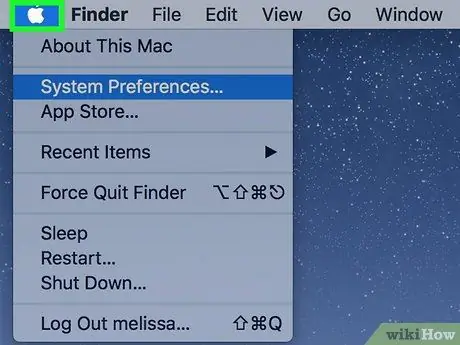
Korak 1. Kliknite ikono Apple v zgornjem levem kotu zaslona
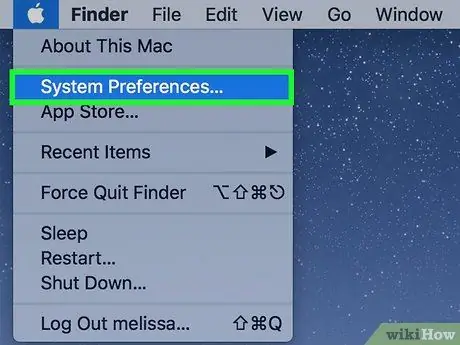
Korak 2. Kliknite možnost »Sistemske nastavitve«. Videli boste novo okno, razdeljeno na štiri dele. Eden takih razdelkov je »Internet in brezžično«. Ta razdelek vsebuje možnost »Skupna raba«.
Če zgoraj ne vidite kategorije, kliknite gumb z ikono 12 pik na vrhu okna. Preusmerjeni boste na glavni zaslon »Sistemske nastavitve«
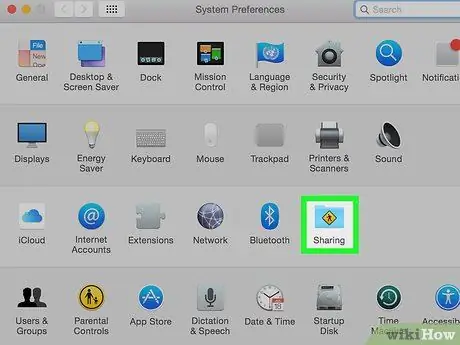
Korak 3. Kliknite ikono »Skupna raba« v obliki modre mape z osebo, ki stopi v rumeni znak
Videli boste novo okno z različnimi možnostmi, vključno z »Skupna raba datotek«.
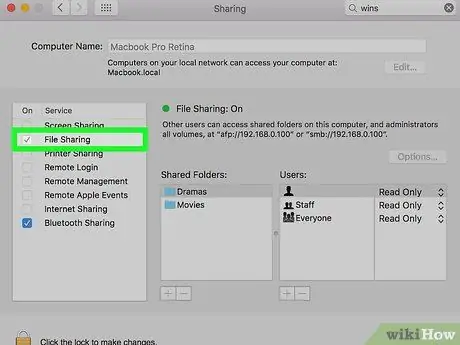
Korak 4. Potrdite polje »Skupna raba datotek«
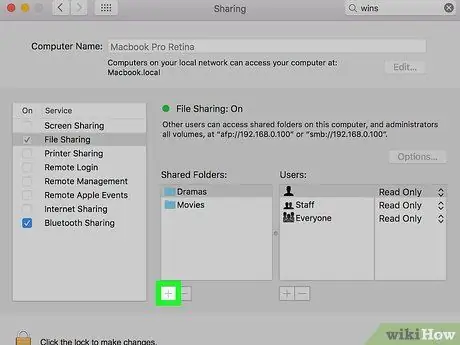
Korak 5. Kliknite gumb "+" pod možnostjo "Mape v skupni rabi": ". Videlo se bo novo okno. V tem oknu lahko izberete mapo, ki jo želite dati v skupno rabo.
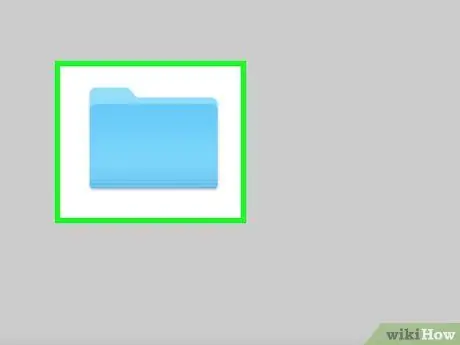
Korak 6. Kliknite mapo, ki jo želite dati v skupno rabo, v stolpcu »Mesta« na levi strani zaslona
Ta stolpec prikazuje različne mape v vašem računalniku, na primer »Namizje«, »Dokumenti« itd.
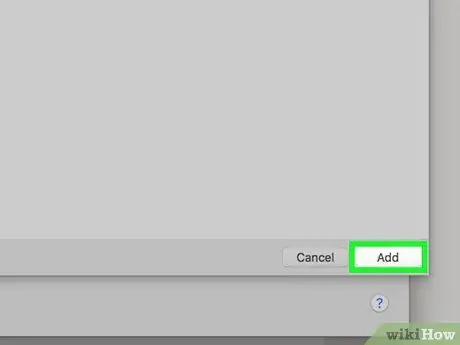
Korak 7. Kliknite "Dodaj"
Mape v skupni rabi bodo prikazane pod »Mape v skupni rabi:«. Zdaj lahko zaprete okno.
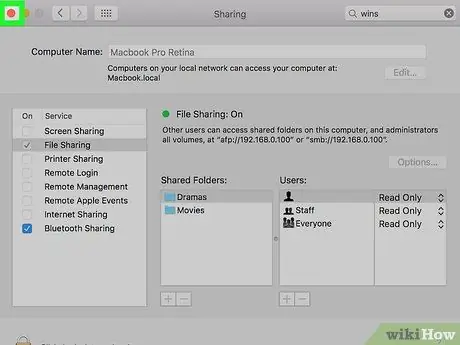
Korak 8. Zaprite okno Sistemske nastavitve
Zdaj je izbrana mapa dostopna drugim uporabnikom v istem brezžičnem omrežju. Če si želite ogledati mape in datoteke v skupni rabi, v stranski vrstici Finderja kliknite »V skupni rabi«.
Metoda 2 od 3: Windows 8 in 10
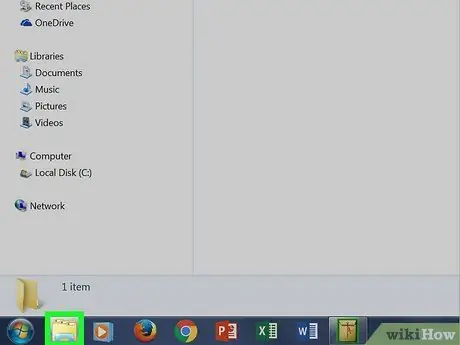
Korak 1. Kliknite ikono File Explorer v obliki mape na desni strani opravilne vrstice
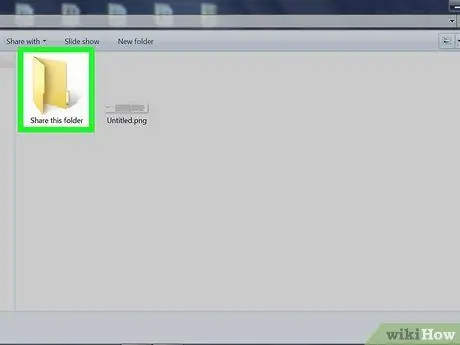
Korak 2. Na levi strani okna File Explorer izberite datoteke, ki jih želite dati v skupno rabo
- Če želite poiskati datoteke, shranjene na namizju, kliknite mapo "Namizje" na levi strani okna.
- V iskalno polje v zgornjem desnem kotu okna lahko vnesete tudi ime datoteke, ki jo želite dati v skupno rabo. Kliknite ikono povečevalnega stekla za ogled rezultatov iskanja.
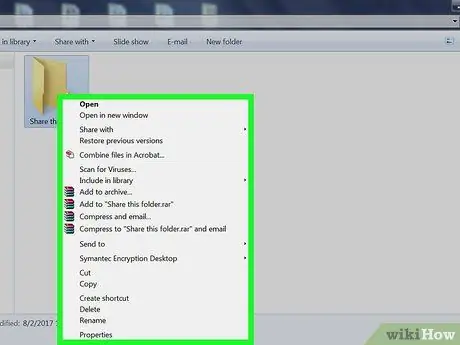
Korak 3. Z desno miškino tipko kliknite datoteko
Na dnu okna boste videli meni »Lastnosti«.
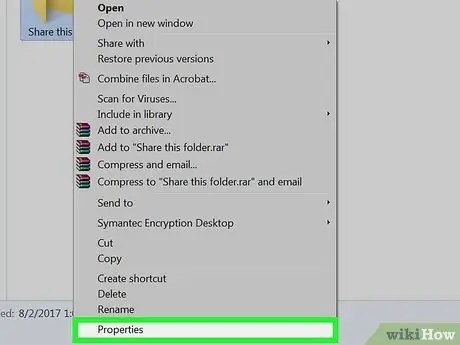
Korak 4. Kliknite »Lastnosti. Videli boste novo okno z več zavihki, vključno z zavihkom »Skupna raba«.
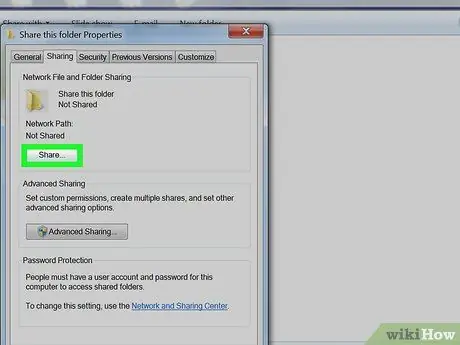
Korak 5. Kliknite »Skupna raba«
Ko odprete zavihek »Skupna raba«, boste na dnu okna videli več drugih možnosti, vključno z »Napredno skupno rabo«.
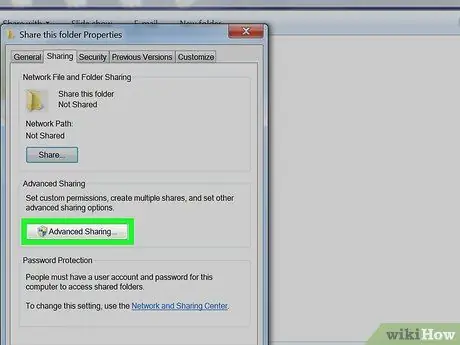
Korak 6. Kliknite »Napredna skupna raba«
Na vrhu okna boste videli možnost »Skupna raba te mape«.
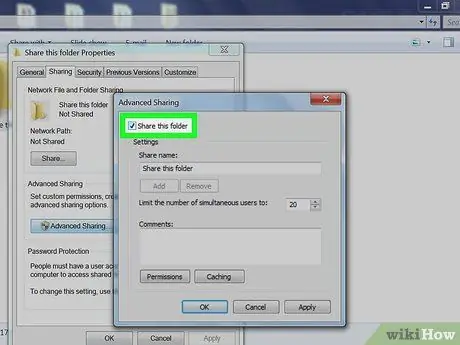
Korak 7. Preverite možnost »Skupna raba te mape«
Zdaj je izbrana mapa v skupni rabi.
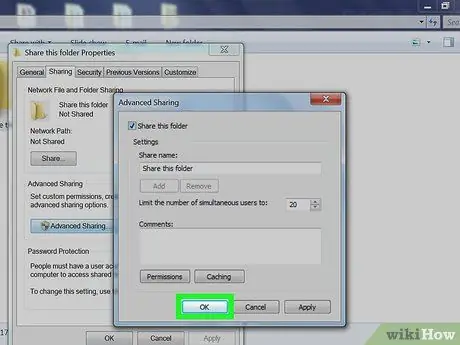
Korak 8. Kliknite »V redu«. Zdaj je izbrana mapa dostopna drugim uporabnikom v istem brezžičnem omrežju. Če si želite ogledati mape in datoteke v skupni rabi, v oknu File Explorer kliknite »Network«.
Metoda 3 od 3: Windows 7
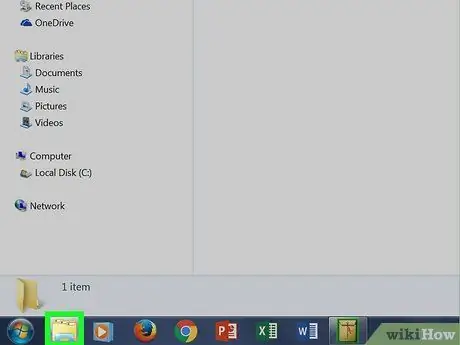
Korak 1. Kliknite ikono v obliki File Explorerja v zgornjem levem kotu opravilne vrstice
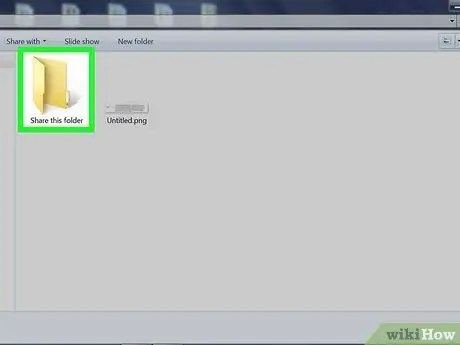
Korak 2. Poiščite datoteko ali mapo, ki jo želite dati v skupno rabo, na levi strani okna File Explorer
- Če želite poiskati datoteke, shranjene na namizju, kliknite mapo "Namizje" na levi strani okna.
- V iskalno polje v zgornjem desnem kotu okna lahko vnesete tudi ime datoteke, ki jo želite dati v skupno rabo. Kliknite ikono povečevalnega stekla za ogled rezultatov iskanja.
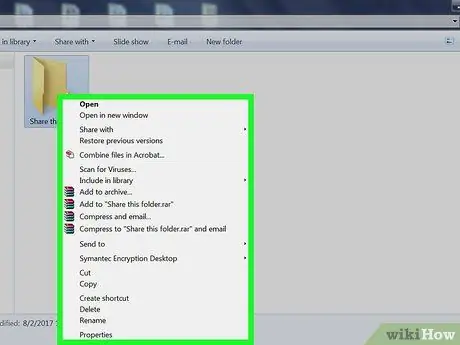
Korak 3. Z desno miškino tipko kliknite datoteko
Na dnu okna boste videli meni »Lastnosti«.
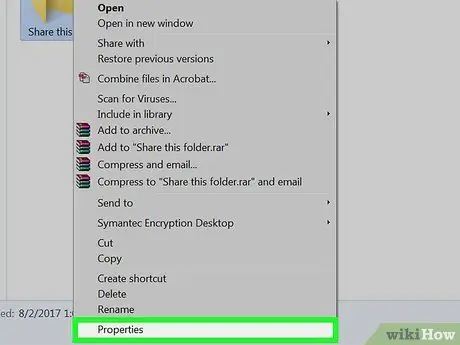
Korak 4. Kliknite »Lastnosti. Videli boste novo okno z več zavihki, vključno z zavihkom »Skupna raba«.
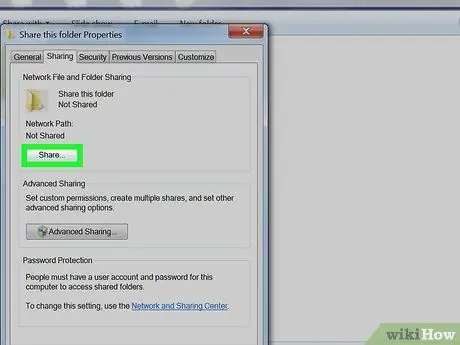
Korak 5. Kliknite »Skupna raba«
Ko odprete zavihek »Skupna raba«, boste na dnu okna videli več drugih možnosti, vključno z »Napredno skupno rabo«.
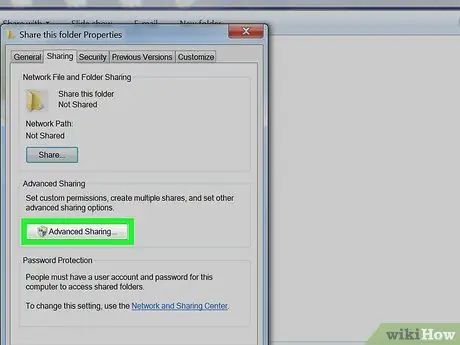
Korak 6. Kliknite »Napredna skupna raba«
Na vrhu okna boste videli možnost »Skupna raba te mape«.
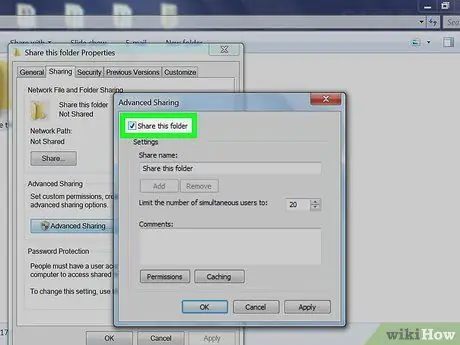
Korak 7. Preverite možnost »Skupna raba te mape«
Zdaj je izbrana mapa v skupni rabi.
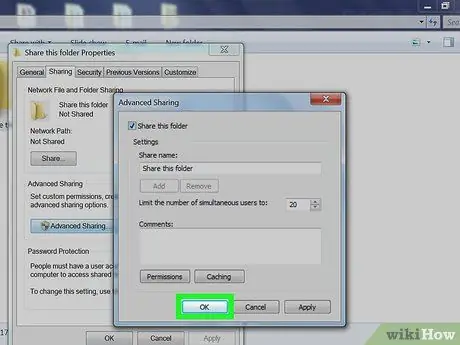
Korak 8. Kliknite »V redu«. Zdaj je izbrana mapa dostopna drugim uporabnikom v istem brezžičnem omrežju. Če si želite ogledati mape in datoteke v skupni rabi, v oknu Raziskovalca kliknite »Omrežje«.
Nasveti
- Če uporabljate Windows, zgornji vodnik le drugim uporabnikom dovoljuje dostop do datotek, ne dovoljuje pa jim, da jih spreminjajo. Če želite izvedeti, kako drugim uporabnikom omogočiti spreminjanje datotek, preberite priročnik na naslovu
- Upoštevati morate druge smernice za skupno rabo datotek med računalniki Mac in PC, na primer tiste, ki so navedene na






